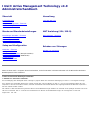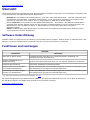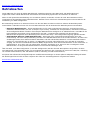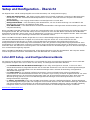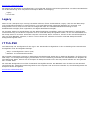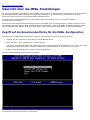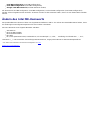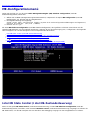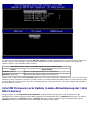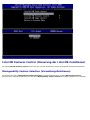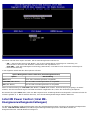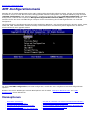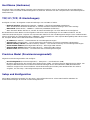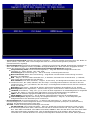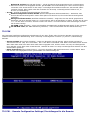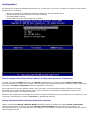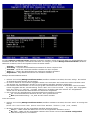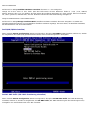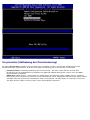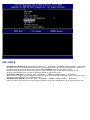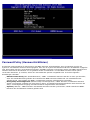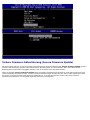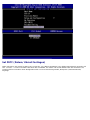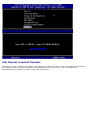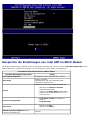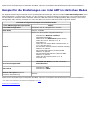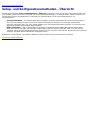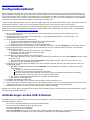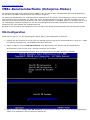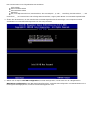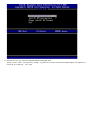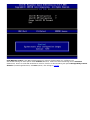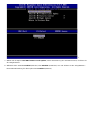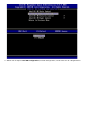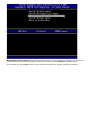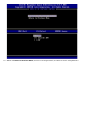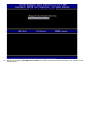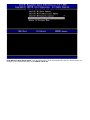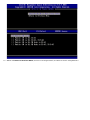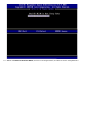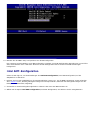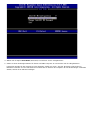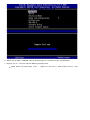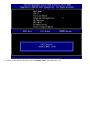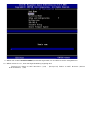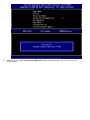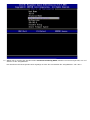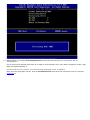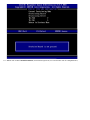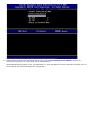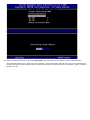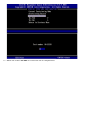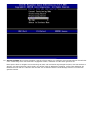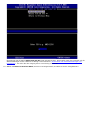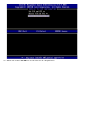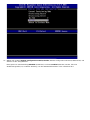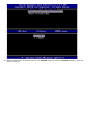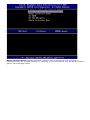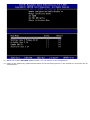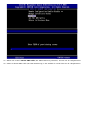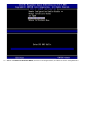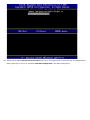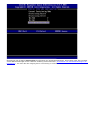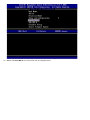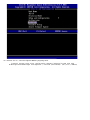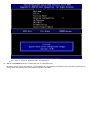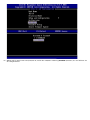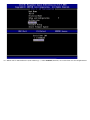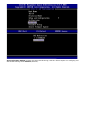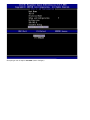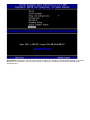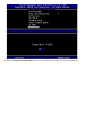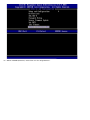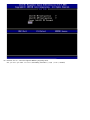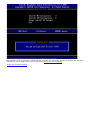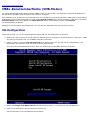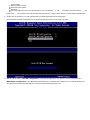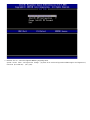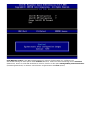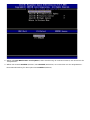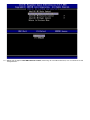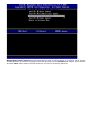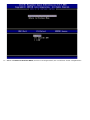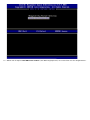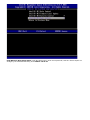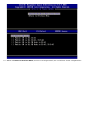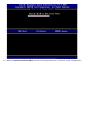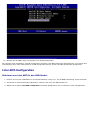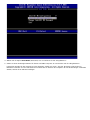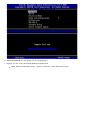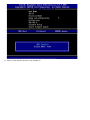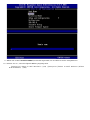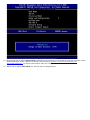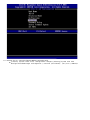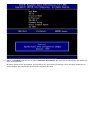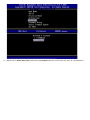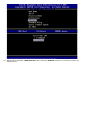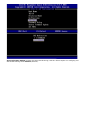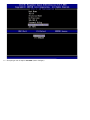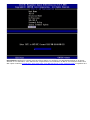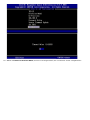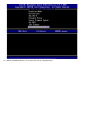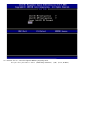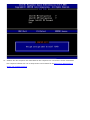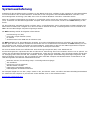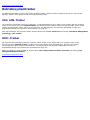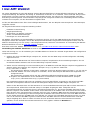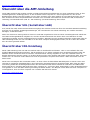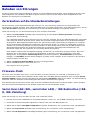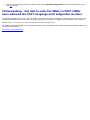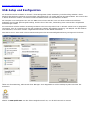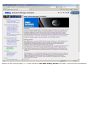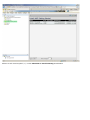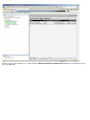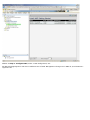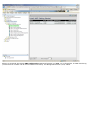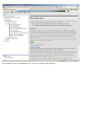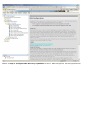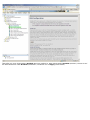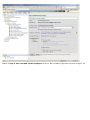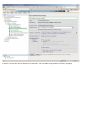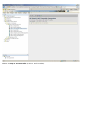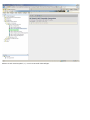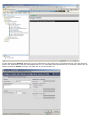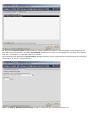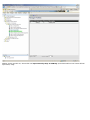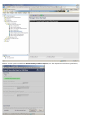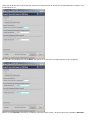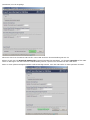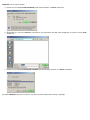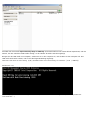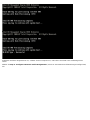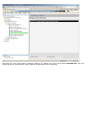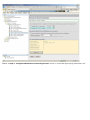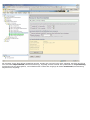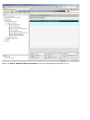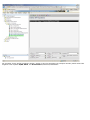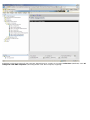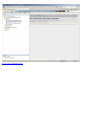Intel® Active Management Technology v4.0
Administratorhandbuch
Übersicht
Produktübersicht
Betriebsmodi
Setup und Konfguration - Übersicht
Provisionierungsmethoden
Menüs und Standardeinstellungen
Einstellungen der MEBx - Übersicht
ME-Konfigurationsmenü
AMT-Konfigurationsmenü
MEBx-Standardeinstellungen
Setup und Konfiguration
Methoden - Übersicht
Konfigurationsdienst
MEBx-Benutzeroberfläche (Enterprise-Modus)
MEBx-Benutzeroberfläche
(SMB-Modus)
Systemlieferung
Betriebssystemtreiber
Verwaltung
Intel AMT Web GUI
AMT Umleitung (SOL/IDE-R)
AMT Umleitung - Übersicht
Beheben von Störungen
Beheben von Störungen
Wenn Sie einen Dell™-Computer der Serie N besitzen, sind alle Verweise in diesem Dokument auf die Microsoft
®
Windows
®
-
Betriebssysteme nicht zutreffend.
Irrtümer und technische Änderungen vorbehalten.
© 2008 Dell Inc. Alle Rechte vorbehalten.
Die Vervielfältigung oder Wiedergabe dieser Unterlagen in jeglicher Weise ohne schriftliche Genehmigung von Dell Inc. ist strengstens untersagt.
Die in diesem Text verwendeten Marken Dell, Latitude und das DELL-Logo sind Marken von Dell Inc.; Intel ist eine eingetragene Marke der Intel
Corporation in den USA und anderen Ländern; Microsoft und Windows sind entweder Marken oder eingetragene Marken der Microsoft Corporation in
den USA und/oder anderen Ländern.
Alle anderen in dieser Dokumentation genannten Marken und Handelsbezeichnungen beziehen sich entweder auf die jeweiligen Hersteller und Firmen
oder auf ihre Produkte. Dell Inc. verzichtet auf alle Besitzrechte an Marken und Handelsbezeichnungen, die nicht Eigentum von Dell sind.
August 2008 Rev. A00

Zurück zum Inhaltsverzeichnis
Übersicht
Intel® Active-Management-Technologie (Intel AMT oder iAMT®) ermöglicht Unternehmen die unkomplizierte Verwaltung ihrer
Computernetzwerke. Intel AMT bietet folgende Möglichkeiten:
Ermitteln aller im Netzwerk vorhandenen Rechner, auch wenn diese außer Betrieb sind — Intel AMT verwendet die im
nichtflüchtigen Systemspeicher vorhandenen Informationen, um auf den Rechner zuzugreifen. Der Zugriff auf den
Computer ist selbst dann noch möglich, wenn er ausgeschaltet ist (OOB (Out-of-Band)-Zugriff).
Remote-Reparatur von Systemen auch bei defektem Betriebssystem - Bei Software- oder Betriebssystemausfällen
ermöglicht Intel AMT den Remote-Zugriff auf den Computer zu Reparaturzwecken. Die Out-of-Band-Protokoll- und -
Warnfunktionen von Intel AMT informieren IT-Administratoren in komfortabler Weise über Störungen in
Computersystemen.
Schutz von Netzwerken gegen Bedrohungen von außen durch unkomplizierte Aktualisierung der Software und der
Virenschutzfunktionen über das Netzwerk.
Software-Unterstützung
Software-Pakete von mehreren ISVs zur Nutzung von Intel AMT in Kürze verfügbar. Dadurch stehen IT-Administratoren viele
Optionen zur Remote-Verwaltung der vernetzten Computer in Ihrem Unternehmen zur Verfügung.
Funktionen und Leistungen
Intel AMT
Funktionen Leistungen
OOB (Out-of-Band)-Zugriff
Ermöglicht Remote-Verwaltung von Computersystemen unabhängig vom
Betriebszustand oder Betriebssystem
Remote-Fehlerbehebung und
Wiederherstellung
Deutlich verringerte Zeitverluste durch Vor-Ort-Fahrten; effizientere IT-Techniker
Proaktive Warnfunktionen Verringerte Ausfalldauer und Reparaturzeiten
Remote-Erkennung von Hardware-
und Software-Komponenten
Höhere Geschwindigkeit und Genauigkeit gegenüber manueller Inventarisierung der
EDV-Komponenten, geringere Inventarisierungskosten
Verwendung von nichtflüchtigem
Speicher von Drittanbietern
Höhere Geschwindigkeit und Genauigkeit gegenüber manueller Inventarisierung der
EDV-Komponenten, geringere Inventarisierungskosten
*
Auf dieser Seite enthaltene Informationen bereitgestellt von Intel.
Die Intel® Management Engine BIOS Extension (MEBx) ist ein optionales ROM-Modul von Intel, das als BIOS-Erweiterung in
das Dell BIOS integriert wird. MEBx wurde speziell für Dell-Computer konzipiert.
Zurück zum Inhaltsverzeichnis

Zurück zum Inhaltsverzeichnis
Betriebsarten
Intel® AMT kann für einen der beiden Betriebsmodi, entweder Enterprise oder SMB (Small and Medium Business),
eingerichtet werden. Beide Betriebsmodi unterstützen die Verwendung dynamischer und statischer IP-Adressen.
Wenn Sie die dynamische Bereitstellung von IP-Adressen (DHCP) verwenden, müssen der Intel AMT-Hostname und der
Computername des Betriebssystems übereinstimmen. Darüber hinaus müssen Sie das Betriebssystem und Intel AMT für die
Verwendung von DHCP konfigurieren.
Bei Verwendung statischer IP-Adressen müssen sich die Intel AMT-IP-Adresse und die IP-Adresse des Betriebssystems
unterscheiden. Außerdem müssen sich der Intel AMT-Hostname und der Hostname des Betriebssystems unterscheiden.
Enterprise-Betriebsmodus – Dieser Betriebsmodus ist für große Organisationen bestimmt. Sie bezeichnet einen
erweiterten Netzwerkmodus, der TSL (Transport Layer Security, Sicherheit auf Transportebene) unterstützt und hierfür
einen Konfigurationsdienst erfordert. Der Enterprise-Betriebsmodus ermöglicht es IT-Administratoren, Intel AMT für die
Fernverwaltung einzurichten und zu konfigurieren. Der Dell™-Computer wird werkseitig auf den Enterprise-
Betriebsmodus eingestellt. Diese Einstellung kann während des Setup- und Konfigurationsvorgangs geändert werden.
Small Medium Business (SMB)-Betriebsmodus – Bezeichnet einen vereinfachten Betriebsmodus ohne TLS-
Unterstützung, der keine Setup-Anwendung erfordert. Der SMB-Betriebsmodus ist für Kunden bestimmt, die über keine
Verwaltungskonsole eines anderen Software-Herstellers oder die erforderliche Netzwerk- und Sicherheitsinfrastruktur
verfügt, um verschlüsselte TLS zu nutzen. Im SMB-Modus ist Setup und Konfiguration von Intel AMT ein manueller
Vorgang, der über die Intel ME BIOS Extension (MEBx) abgeschlossen wird. Dieser Betriebsmodus ist am einfachsten zu
implementieren, da er nicht sehr viel Infrastruktur erfordert. Gleichzeitig ist er aber auch der am wenigsten sichere
Betriebsmodus, da der gesamte Netzwerkverkehr unverschlüsselt übertragen wird.
Über das Menü „Intel AMT Configuration“ (Intel AMT-Konfiguration) werden alle Intel AMT-Optionen eingerichtet, die beim
Intel AMT-Setup nicht behandelt werden, wie zum Beispiel das Aktivieren des Computers für Serial-Over-LAN (SOL, Umleitung
von serieller Kommunikation) oder IDE-Redirect (IDE-R, Umleitung von IDE-Kommunikation).
Sie können die während der Konfigurationsphase modifizierten Einstellungen zu einem späteren Zeitpunkt beliebig oft ändern.
Die Änderungen können lokal auf dem Computer oder über eine Verwaltungskonsole vorgenommen werden.
Zurück zum Inhaltsverzeichnis

Zurück zum Inhaltsverzeichnis
Setup und Konfiguration - Übersicht
Die folgende Liste enthält wichtige Begriffe zum Intel® AMT-Setup und -Konfigurationsvorgang.
Setup und Konfiguration — Bei diesem Vorgang werden die Intel AMT-verwalteten Computer mit Benutzernamen,
Kennwörtern und den erforderlichen Netzwerkparametern versehen, damit die einzelnen Computer fernverwaltet
werden können.
Provisionierung — Der Vorgang des Einrichtens und Konfigurierens von Intel AMT.
Konfigurationsdienst — Eine Anwendung eines Drittanbieters, mit der die Provisionierung von Intel AMT für den
Betriebsmodus „Enterprise“ durchgeführt werden kann.
Intel AMT WebGUI — Eine Web-Browser-basierte Benutzeroberfläche mit begrenztem Funktionsumfang zur Remote-
Computerverwaltung.
Bevor Intel AMT verwendet werden kann, müssen ein entsprechendes Setup und eine Konfiguration des jeweiligen Computers
durchgeführt werden. Mit dem Intel AMT-Setup wird der Computer für den Intel AMT-Modus vorbereitet und die Netzwerk-
Konnektivität hergestellt. Dieses Setup muss im Allgemeinen nur einmal pro Computer durchgeführt werden. Wenn Intel AMT
aktiviert ist, wird es von der Verwaltungs-Software über das Netzwerk erkannt.
Wenn Intel AMT im Enterprise-Modus eingerichtet ist, kann es selbstständig Konfigurationsvorgänge starten. Wenn alle
erforderlichen Netzwerkelemente verfügbar sind, braucht der Computer einfach nur an das Stromnetz und das
Computernetzwerk angeschlossen zu werden, und Intel AMT startet automatisch den Konfigurationsvorgang. Der
Konfigurationsdienst (eine Anwendung eines Drittanbieters) führt den gesamten Konfigurationsvorgang automatisch durch.
Anschließend ist Intel AMT bereit zur Remote-Verwaltung. Dieser Konfigurationsvorgang dauert im Allgemeinen nur wenige
Sekunden. Nach dem Einrichten und Konfigurieren von Intel AMT können Sie die Einstellungen genau an die Anforderungen in
Ihrer Unternehmensumgebung anpassen.
Wenn Intel AMT im SMB-Modus eingerichtet wird, erfolgt die Konfiguration nicht über das Netzwerk. Die Computer werden
manuell eingerichtet und können anschließend über Intel AMT Web GUI verwaltet werden.
Intel AMT Setup- und Konfigurationszustände
Der Vorgang des Einrichtens und Konfigurierens von Intel AMT wird auch als Provisionierung bezeichnet. Ein mit Intel AMT
ausgerüsteter Computer kann sich in einem von drei Setup- und Konfigurationszuständen befinden:
Der Standardstatus mit den Werkseinstellungen ist ein völlig unkonfigurierter Zustand, in dem noch keine
Sicherheitsinformationen eingerichtet wurden und die Intel AMT-Funktionen noch nicht für Verwaltungsanwendungen
zugänglich sind. Im Standardstatus mit den Werkseinstellungen weist Intel AMT die werkseitig voreingestellten
Standardeinstellungen auf.
Der Setup-Status ist ein teilweise konfigurierter Zustand, in dem Intel AMT bereits mit den grundlegenden
Informationen für den Netzwerkbetrieb und das TLS (Transport Layer Security)-Protokoll eingerichtet wurde: ein erstes
Adminstratorkennwort, der Provisionierungskennsatz (PPS) und die Provisionierungskennung (PID). Wenn das Intel
AMT-Setup fertig gestellt ist, kann Intel AMT Konfigurationseinstellungen für den Enterprise-Modus von einem
Konfigurationsdienst empfangen.
Im Status „Provisioned“ ist der mit Intel AMT ausgerüstete Computer vollständig konfiguriert, die Energieoptionen
der Intel Management Engine (ME) sind konfiguriert und Intel AMT wurde mit den Sicherheitseinstellungen, Zertifikaten
und den Einstellungen zum Aktivieren der Intel AMT-Funktionen vollständig konfiguriert. Wenn Intel AMT vollständig
konfiguriert wurde, sind seine Funktionen für die Zusammenarbeit mit Verwaltungsanwendungen vorbereitet.
Zurück zum Inhaltsverzeichnis

Zurück zum Inhaltsverzeichnis
Der Vorgang des Einrichtens und Konfigurierens von Intel® AMT wird als Provisionierung bezeichnet. Es stehen zwei Methoden
für die Provisionierung eines Computers im Enterprise-Modus zur Verfügung:
Legacy
IT TLS-PSK
Legacy
Wenn Sie TLS (Transport Layer Security) verwenden möchten, führen Sie die Methode „Legacy“ (Alt) des Intel AMT-Setup-
und -Konfigurationsverfahrens in einem isolierten, vom Unternehmensnetz getrennten Netzwerk aus. Ein Setup- und
Konfigurations-Server (SCS) muss für die TLS-Konfiguration über eine sekundäre Netzwerkverbindung zu einer
Zertifikatsstelle verfügen (einer Organisation, die digitale Zertifikate herausgibt).
Die Computer werden im Standardstatus mit den Werkseinstellungen ausgeliefert, wobei Intel AMT bereit zur Konfiguration
und Provisionierung ist. Mit diesen Computern muss ein Intel AMT-Setup durchgeführt werden, um sie vom Standardstatus in
den Setup-Status zu versetzen. Sobald der Computer in den Setup-Status versetzt ist, können Sie ihn manuell konfigurieren
oder mit einem Netzwerk verbinden, in dem er sich mit einem SCS verbinden und mit der Intel AMT-Enterprise-Modus-
Konfiguration beginnen kann.
IT TLS-PSK
Intel AMT-Setup und -Konfiguration für den Typ IT TLS-PSK werden im Allgemeinen in der IT-Abteilung eines Unternehmens
durchgeführt. Dazu wird Folgendes benötigt:
Setup- und Konfigurations-Server (SCS)
Netzwerk- und Sicherheitsinfrastruktur
Mit Intel AMT ausgerüstete Computer im werkseitigen Standardzustand werden der IT-Abteilung übergeben, die für den Intel
AMT-Setup- und -Konfigurationsvorgang verantwortlich ist. Die IT-Abteilung verwendet eine der Methoden zum Eingeben der
Intel AMT-Setup-Daten, wonach sich die Computer im Enterprise-Modus und in der Setup-Phase befinden. Ein SCS generiert
PID- und PPS-Sätze.
Die Intel AMT-Konfiguration muss über ein Netzwerk durchgeführt werden. Das Netzwerk kann mit dem TLS-PSK-Protokoll
verschlüsselt sein. Sobald eine Verbindung zwischen den Computern und einem SCS vorhanden ist, wird die Konfiguration des
Enterprise-Modus durchgeführt.
Zurück zum Inhaltsverzeichnis

Zurück zum Inhaltsverzeichnis
Übersicht über die MEBx-Einstellungen
Die Intel® Management Engine BIOS Extension (MEBx) bietet Optionen auf Plattformebene zum Konfigurieren des Verhaltens
der Management Engine (ME)-Plattform. Diese Optionen ermöglichen u. A. das Aktivieren und Deaktivieren einzelner
Funktionen und das Einrichten von Energieverwaltungskonfigurationen.
In diesem Abschnitt werden Einzelheiten zu den MEBx-Konfigurationsoptionen und, falls vorhanden, mögliche
Einschränkungen beschrieben.
Änderungen der ME-Konfigurationseinstellungen werden in der MEBx nicht zwischengespeichert. Vielmehr werden sie erst in
den nichtflüchtigen ME-Speicher (NVM, Nonvolatile Memory) geschrieben, wenn Sie die MEBx-Anwendung beenden. Folglich
werden bei einem MEBx-Absturz die bis zu diesem Punkt vorgenommenen Änderungen NICHT im ME-NVM gespeichert.
Zugriff auf die Benutzeroberfläche für die MEBx-Konfiguration
Der Zugriff auf die MEBx-Benutzeroberfläche erfolgt auf einem Computer mithilfe der folgenden Schritte:
1. Schalten Sie den Computer ein oder führen Sie einen Neustart durch.
2. Wenn das DELL™-Logo angezeigt wird, sofort F2 drücken.
Falls Sie zu lange gewartet haben und das Betriebssystem-Logo eingeblendet wird, warten Sie noch, bis der Microsoft®
Windows®-Desktop angezeigt wird. Fahren Sie dann den Computer herunter und versuchen Sie es erneut.
3. Geben Sie das ME-Kennwort ein. Drücken Sie die <Eingabetaste>.
Die unten abgebildete MEBx-Startseite wird angezeigt.
Im Hauptmenü stehen drei Funktionen zur Auswahl:

Intel ME Configuration (Intel ME-Konfiguration)
Intel AMT Configuration (Intel AMT-Konfiguration)
Change Intel ME Password (Intel ME-Kennwort ändern)
Die Untermenüs Intel ME Configuration (Intel ME-Konfiguration) und Intel AMT Configuration (Intel AMT-Konfiguration)
werden auf den folgenden Seiten erläutert. Als Erstes müssen Sie das Kennwort ändern, bevor Sie mit diesen Menüs arbeiten
können.
Ändern des Intel ME-Kennworts
Das Standardkennwort lautet auf allen neu eingesetzten Plattformen admin. Sie müssen das Standardkennwort ändern, bevor
Sie Änderungen an Konfigurationsoptionen für eine Funktion vornehmen.
Das neue Kennwort muss folgende Elemente enthalten:
Acht Zeichen
Einen Großbuchstaben
Einen Kleinbuchstaben
Eine Zahl
Ein (nicht alphanumerisches) Sonderzeichen, wie zum Beispiel !, $, oder ; . Unzulässig sind die Zeichen: , ", und ,.
Unterstrich ( _ ) und Leerzeichen sind zulässige Kennwortzeichen, tragen jedoch NICHT zur Kennwortkomplexität bei.
*
Auf dieser Seite enthaltene Informationen bereitgestellt von Intel.
Zurück zum Inhaltsverzeichnis

Zurück zum Inhaltsverzeichnis
ME-Konfigurationsmenü
Gehen Sie wie folgt vor, um die Seite Intel® Management Engine (ME) Platform Configuration (Intel ME-
Plattformkonfiguration) aufzurufen:
1. Wählen Sie im MEBx (Management Engine BIOS Extension)-Hauptmenü die Option ME Configuration (Intel ME-
Konfiguration) aus. Drücken Sie die <Eingabetaste>.
2. Die folgende Meldung wird angezeigt:
System resets after configuration changes (System wird nach Konfigurationsänderungen zurückgesetzt).
Continue (Fortfahren): Y/N (Y=Ja / N=Nein)
3. Drücken Sie <Y> (Ja).
Die Seite ME Platform Configuration (Intel ME-Plattformkonfiguration) wird geöffnet. Auf dieser Seite können Sie die
speziellen ME-Merkmale, wie zum Beispiel Funktionen, Optionen für die Stromversorgung usw., konfigurieren. Die folgenden
Links ermöglichen ein rasches Navigieren zu den entsprechenden Abschnitten.
Intel ME State Control (Intel ME-Zustandssteuerung)
Intel ME Firmware Local Update (Lokale Aktualisierung der Intel ME-Firmware)
Intel ME Features Control (Steuerung der Intel ME-Funktionen)
Manageability Feature Selection (Verwaltungsfunktionen)
Intel ME Power Control (Intel ME-Energieverwaltungseinstellungen)
Intel ME ON in Host Sleep States (Intel ME-Aktivierung in Host-Stromsparmodi)
Intel ME State Control (Intel ME-Zustandssteuerung)
Wenn Sie die Option ME State Control (Intel ME-Zustandssteuerung) im Menü ME Platform Configuration (Intel ME-
Plattformkonfiguration) auswählen, wird das Menü ME State Control (Intel ME-Zustandssteuerung) angezeigt. Sie können die
ME deaktivieren, um den ME-Computer bis zum Abschluss des Debugging-Vorgangs von der Hauptplattform zu isolieren.

Im aktivierten Zustand ermöglicht die Option ME State Control (Intel ME-Zustandssteuerung) die Deaktivierung der ME, um
den ME-Computer beim Debuggen einer Fehlfunktion eines Feldes von der Hauptplattform zu isolieren. Die Details der
Optionen werden in der folgenden Tabelle erläutert.
ME Platform State Control (Intel ME-Plattform-Zustandssteuerung)
Option Beschreibung
Enabled (Aktiviert) Aktiviert die Management-Engine für die Plattform.
Disabled (Deaktiviert) Aktiviert die Management-Engine für die Plattform.
Faktisch wird die ME mit der Option Disabled (Deaktiviert) nicht wirklich deaktiviert. Stattdessen wird sie in einer sehr frühen
Phase ihres Starts angehalten, sodass der Computer keinen von der ME stammenden Datenverkehr auf seinen Bussen antrifft.
Auf diese Weise wird sichergestellt, dass Sie ein Computerproblem untersuchen können, ohne dabei mögliche ME-Aktivitäten
berücksichtigen zu müssen.
Intel ME Firmware Local Update (Lokale Aktualisierung der Intel
ME-Firmware)
Mit dieser Option im Menü ME Platform Configuration (Intel ME-Plattformkonfiguration) wird die Richtlinie für die
Möglichkeit einer lokalen Aktualisierung der MEBx festgelegt. Die Standardeinstellung ist Disabled (Deaktiviert). Die andere
verfügbare Einstellung ist Enabled (Aktiviert). Enabled (Aktiviert) ermöglicht lokale Firmware-Aktualisierungen der ME.
Disabled (Deaktiviert) lokale Firmware-Aktualisierungen der ME sind nicht möglich.

Intel ME Features Control (Steuerung der Intel ME-Funktionen)
Das Menü Intel ME Features Control (Steuerung der Intel-ME-Funktionen) enthält die folgenden Konfigurationsoptionen.
Manageability Feature Selection (Verwaltungsfunktionen)
Bei Auswahl der Option Manageability Feature Selection (Verwaltungsfunktionen) im Menü ME Features Control
(Steuerung der Intel ME-Funktionen) wird das Menü Manageability Feature Selection (Verwaltungsfunktionen) angezeigt.

Sie können anhand dieser Option ermitteln, welche Verwaltungsfunktion aktiviert ist.
ASF — Alert Standard Format (ASF-Modus). ASF ist eine standardisierte Technologie zur Verwaltung von
Firmeninventar. Die Intel ICH9-Plattform unterstützt die ASF-Spezifikation 2.0.
Intel AMT — Intel Active Management Technology (AMT-Modus). Intel AMT ist eine verbesserte Technologie zur
Firmeninventarisierung.
In der folgenden Tabelle werden diese Optionen erläutert.
Option Management Feature Selection (Verwaltungsfunktionen)
Option Beschreibung
None (Kein) Es ist keine Verwaltungsfunktion ausgewählt
Intel AMT (AMT-Modus) Die Intel AMT-Verwaltungsfunktion ist ausgewählt
ASF (ASF-Modus) Die Intel ASF-Verwaltungsfunktion ist ausgewählt
Wenn Sie die Einstellung von Intel AMT (AMT-Modus) zu None (Kein) ändern, wird eine Warnung angezeigt, die darauf
hinweist, dass die Provisionierung für Intel AMT automatisch aufgehoben wird, sofern Sie die Änderung akzeptieren.
Bei Auswahl der Option None (Kein) wird vom ME-Computer keine Verwaltungsfunktion bereitgestellt. In diesem Fall wird die
Firmware geladen (d. h. ME ist weiterhin aktiviert), doch die Verwaltungsanwendungen bleiben deaktiviert.
Intel ME Power Control (Intel ME-
Energieverwaltungseinstellungen)
Zur Erfüllung der ENERGY STAR-Anforderungen kann die Intel Management-Engine in diversen Stromsparmodi abgeschaltet
werden. Intel ME Power Control (Intel ME-Energieverwaltungseinstellungen) Über dieses Menü werden die
Energierichtlinien der Intel ME-Plattform konfiguriert.

ME On in Host Sleep States (Intel ME-Aktivierung in Host-
Stromsparmodi)
Bei Auswahl der Option ME On in Host Sleep States (ME-Aktivierung in Host-Stromsparmodi) im Menü ME Power Control
(ME-Energieverwaltungseinstellungen) wird das Menü ME in Host Sleep States (ME in Host-Stromsparmodi) geladen.
Mit der ausgewählten Energieverwaltungsrichtlinie (dem „Power-Package“) wird bestimmt, wann die ME eingeschaltet wird.
Das Standard-Power-Package ist Mobile: ON in S0. Der Endbenutzer-Administrator kann wählen, welches Power-Package in
Abhängigkeit von der Computernutzung verwendet werden soll. Die Seite für die Auswahl eines Power-Package ist oben
abgebildet.
*
Auf dieser Seite enthaltene Informationen bereitgestellt von Intel.
Zurück zum Inhaltsverzeichnis

Zurück zum Inhaltsverzeichnis
AMT-Konfigurationsmenü
Nachdem Sie die Intel® Management Engine (ME)-Funktionalität vollständig konfiguriert haben, müssen Sie einen Neustart
durchführen, bevor Sie Intel AMT für einen ordnungsgemäßen Neustart konfigurieren. Die folgende Abbildung zeigt das Menü
Intel AMT Configuration (Intel AMT-Konfiguration), nachdem ein Benutzer die Option Intel AMT Configuration (Intel AMT-
Konfiguration) innerhalb des Hauptmenüs Management Engine BIOS Extension (MEBx) ausgewählt hat. Mit dieser
Funktion können Sie einen Intel AMT-fähigen Computer für die Unterstützung der Verwaltungsfunktionen von Intel AMT
konfigurieren.
Hierfür benötigen Sie grundlegende Kenntnisse über Begriffe der Netzwerk- und Computertechnologie, darunter TCP/IP, DHCP,
VLAN, IDE, DNS, Subnetzmaske, Standard-Gateway und Domänenname. Eine Erklärung dieser Begriffe kann im Rahmen
dieses Dokuments nicht gegeben werden.
Die Seite Intel AMT Configuration (Intel AMT-Konfiguration) enthält die unten aufgelisteten benutzerkonfigurierbaren
Optionen.
Beziehen Sie sich für Abbildungen zu diesen Menüoptionen auf die Seiten „Enterprise-Betriebsmodus
“ und „SMB-
Betriebsmodus“ dieses Dokuments.
Menüoptionen
Host Name (Hostname)
TCP/IP (TCP/IP-Einstellungen)
Provision Model (Provisionierungsmodell)
Setup und Konfiguration
Un-Provision (Aufhebung der Provisionierung)
SOL/IDE-R (Umleiten von serieller und IDE-Kommunikation)
Password Policy (Kennwortrichtlinien)
Secure Firmware Update (Sichere Firmware-Aktualisierung)
Set PRTC (Datum/Uhrzeit festlegen)
Idle Timeout (Leerlauf-Timeout)

Host Name (Hostname)
Sie können dem Intel AMT-fähigen Computer einen Hostnamen zuweisen. Dies ist der Hostname des Intel AMT-fähigen
Computers. Wenn Intel AMT für DHCP konfiguriert ist, MUSS der Hostname mit dem Computernamen des Betriebssystems
übereinstimmen.
TCP/IP (TCP/IP-Einstellungen)
Ermöglicht es Ihnen, die folgenden TCP/IP-Einstellungen von Intel AMT zu ändern.
Network interface (Netzwerkschnittstelle) – ENABLE** (Aktivieren)/DISABLED (Deaktiviert)
Wenn die Netzwerkschnittstelle deaktiviert ist, werden sämtliche TCP/IP-Einstellungen nicht mehr benötigt.
DHCP Mode (DHCP-Modus) – ENABLE** (Aktivieren)/DISABLED (Deaktiviert)
Wenn der DHCP-Modus aktiviert ist, werden die TCP/IP-Einstellungen von einem DHCP-Server konfiguriert.
Bei deaktiviertem DHCP-Modus sind die folgenden statischen TCP/IP-Einstellungen für Intel AMT erforderlich. Für den
statischen Modus benötigt ein Computer eine separate MAC-Adresse für die Intel Management Engine. Diese zusätzliche MAC-
Adresse wird häufig als „Manageability MAC“ (MNGMAC) -Adresse bezeichnet. Ohne separate Manageability MAC-Adresse kann
der Computer NICHT in den statischen Modus versetzt werden.
IP address (IP-Adresse) – Internetadresse der Intel Management Engine.
Subnet mask (Subnetzmaske) – Die zur Bestimmung der Subnetz-IP-Adresse verwendete Subnetzmaske.
Default Gateway address (Standard-Gateway-Adresse) – Das Standard-Gateway der Intel Management Engine.
Preferred DNS address (Bevorzugte DNS-Adresse) – Bevorzugte DNS-Adresse.
Alternate DNS address (Altermative DNS-Adresse) – Alternative DNS-Adresse.
Domain name (Domänenname) – Domänenname der Intel Management Engine.
Provision Model (Provisionierungsmodell)
Folgende Provisionierungsmodelle sind verfügbar:
Provisioning Mode (Provisionierungsmodus) – Enterprise** / Small Business (SMB)
Mit dieser Option können Sie zwischen dem Small Business (SMB)- und dem Enterprise-Betriebsmodus wählen. Der
Enterprise-Betriebsmodus kann andere Sicherheitseinstellungen als der Small Business (SMB)-Betriebsmodus
aufweisen. Aufgrund der unterschiedlichen Sicherheitseinstellungen erfordert jeder Betriebsmodus ein anderes
Vorgehen, um den Setup- und Konfigurationsprozess abzuschließen.
Setup und Konfiguration
Dieses Menü enthält die Parameter für den Setup- und Konfigurationsserver. Dieses Menü enthält außerdem die
Sicherheitseinstellungen für die PSK und PKI Konfigurationen.

Current Provisioning Mode (Aktueller Provisionierungsmodus) – Zeigt den aktuellen Provisionierungs-TLS-Modus an:
„None“ (Keiner), „PKI“ oder „PSK“. Diese Konfiguration wird nur im Provisionierungsmodell „Enterprise“
(Großunternehmen) angezeigt.
Provisioning Record (Provisionierungsdatensatz) – Zeigt den Provisionierungs-PSK/PKI-Datensatz des Computers an.
Wenn keine Daten eingegeben wurden, zeigt MEBx die folgende Meldung an: Wenn die Daten eingegeben wurden,
werden die folgenden Daten unter Provision Record (Provisionierungsdatensatz) angezeigt:
TLS provisioning mode (TLS-Provisionierungsmodus) – Zeigt den aktuellen Konfigurationsmodus des
Computers an: „None“ (Keiner), „PKI“ oder „PSK“.
Provisioning IP (Provisionierungs-IP) – Die IP des Setup- und Konfigurationsservers.
Date of Provision (Datum der Provisionierung) – Zeigt Datum und Uhrzeit der Provisionierung im Format
MM/TT/JJJJ und HH:MM an.
DNS – Zeigt an, ob Secure DNS verwendet wird. „0“ bedeutet, dass DNS nicht verwendet wird, „1“ bedeutet,
dass Secure DNS verwendet wird (nur bei PKI).
Host Initiated (Durch Host veranlasst) - Zeigt an, ob das Setup- und Konfigurationsverfahren durch den Host
veranlasst wurde: „No“ (Nein) bedeutet, dass das Setup- und Konfigurationsverfahren nicht durch den Host
veranlasst wurde; „Yes“ (Ja) bedeutet, dass das Setup- und Konfigurationsverfahren durch den Host veranlasst
wurde (nur bei PKI).
Hash Data (Hash-Daten) – Zeigt die 40 Zeichen umfassenden Hashdaten des Zertifikats an (nur bei PKI).
Hash Algorithm (Hash-Algorithmus) – Gibt den Hash-Typ an. Zurzeit wird nur SHA1 unterstützt (nur bei PKI).
IsDefault (Ist Standard) – Zeigt „Yes“ (Ja) an, wenn der Hash-Algorithmus als Standardalgorithmus ausgewählt
ist. Zeigt „No“ (Nein) an, wenn der Hash-Algorithmus nicht als Standardalgorithmus ausgewählt ist.
FQDN – Der im Zertifikat angegebene FQDN des Provisioningservers (nur bei PKI).
Serial Number (Seriennummer) – Die 32 Zeichen umfassende Seriennummer der Zertifikatsstelle.
Time Validity Pass (Ergebnis der Prüfung des Gültigkeitszeitraums) – Zeigt an, ob die Überprüfung des
Gültigkeitszeitraums des Zertifikats positiv verlaufen ist.
Provisioning Server (Provisionierungsserver) – IP-Adresse und Portnummer (0 – 65535) eines Intel AMT-
Provisionierungsservers. Diese Konfiguration wird nur im Provisionierungsmodell „Enterprise“ (Großunternehmen)
angezeigt. Die Standard-Portnummer lautet 9971.
TLS PSK – Enthält die Konfigurationseinstellungen für TLS PSK.
Set PID and PPS (PID und PPS einstellen) – Dient zur Angabe der Provisionierungskennung (PID) und des
Provisionierungskennsatzes (PPS). Geben Sie PID und PPS im Trennstrichformat ein. (Bsp. PID: 1234-ABCD;
PPS: 1234-ABCD-1234-ABCD-1234-ABCD-1234-ABCD) HINWEIS: Wenn der PPS-Wert '0000-0000-0000-0000-
0000-0000-0000-0000' angegeben wird, wird die Setupkonfiguration nicht geändert. Wenn dieser Wert
verwendet wird, verbleibt der Status von Setup und Konfiguration weiterhin auf 'Not-started' (Nicht gestartet).

Delete PID and PPS (PID und PPS löschen) – Löscht die aktuelle in ME gespeicherten PID- und PPS-Werte.
Wenn PID und PPS nicht eingegeben werden, gibt die MEBx eine Fehlermeldung aus. Wenn Sie diese Option
verwenden, wird der Parameter für das Setup- und Konfigurationsverfahren NICHT auf „Not Started“ (Nicht
gestartet) gesetzt. Diese Option setzt den Parameter für das Setup- und Konfigurationsverfahren auf „In
Process“ (In Bearbeitung).
TLS PKI – Enthält die Konfigurationseinstellungen für TLS PKI.
Remote Configuration Enable/Disable (Remote-Konfiguration aktiviert/deaktiviert) – Deaktiviert oder
aktiviert die Remote-Konfiguration. Wenn diese Option nicht aktiviert ist, kann keine Remote-Konfiguration
stattfinden.
Manage Certificate Hashes (Zertifikat-Hashwerte verwalten) – Zeigt eine Liste der aktuell gespeicherten
Hashwerte und ihren aktuellen Status an. Um den aktiven Status des Zertifikats zu ändern, drücken Sie die Taste
<+>. Um den Hash zu löschen, drücken Sie die Taste <Entf>. Um einen weiteren Hash hinzuzufügen, drücken
Sie die Taste <Einfg>.
Set FQDN (FQDN einstellen) – Dient zum Einstellen des FQDN (Fully Qualified Domain Name) für den Computer.
Set PKI DNS suffix (PKI-DNS-Erweiterung einstellen) – Dient zum Einstellen der PKI-DNS-Erweiterung.
TLS PSK
Das Untermenü enthält die Konfigurationseinstellungen für TLS PSK. Ändern oder Löschen der PID/PPS verursacht eine
teilweise Deaktivierung der Bereitstellung, wenn sich Setup und Konfiguration im Status „In-process“ (In Bearbeitung)
befinden.
Set PID and PPS (PID und PPS einstellen) – Dient zum Einstellen von PID und PPS. Geben Sie PID und PPS im
Trennstrichformat ein. (Bsp. PID: 1234-ABCD ; PPS: 1234-ABCD-1234-ABCD-1234-ABCD-1234-ABCD) Wenn der PPS-
Wert '0000-0000-0000-0000-0000-0000-0000-0000' angegeben wird, wird der Status von Setup und Konfiguration
nicht geändert. Wenn dieser Wert verwendet wird, verbleibt der Status von Setup und Konfiguration weiterhin auf 'Not-
started' (Nicht gestartet).
Delete PID and PPS (PID und PPS löschen) – Löscht die aktuellen in ME gespeicherten PID- und PPS-Werte. Wenn
PID und PPS nicht eingegeben werden, gibt die MEBx eine Fehlermeldung aus.
TLS PKI – Remote Configuration Settings (Einstellungen für die Remote-

Konfiguration)
Die Optionen für die Remote-Konfiguration befinden sich im Untermenü von TLS PKI. Es stehen vier Optionen für die Remote-
Konfiguration zur Verfügung:
Remote Configuration Enable/Disable (Remote-Konfiguration aktivieren/deaktivieren)
Manage Certificate Hashes (Zertifikat-Hashwerte verwalten)
Set FQDN (FQDN einstellen)
Set PKI DNS Suffix (PKI-DNS-Erweiterung einstellen)
Remote Configuration Enable/Disable (Remote-Konfiguration aktivieren/deaktivieren)
Es stehen die Optionen Enable (Aktivieren) und Disable (Deaktivieren) zur Verfügung. Wenn Remote Configuration
(Remote-Konfiguration) deaktiviert ist, werden zwar die zugehörigen Menüoptionen weiterhin angezeigt, jedoch solange nicht
verwendet, bis Remote Configuration (Remote-Konfiguration) aktiviert ist.
Diese Option kann nicht mehr geändert werden, wenn das Setup- und Konfigurationsverfahren begonnen hat. Dieser
Parameter kann nur dann geändert werden, wenn sich der Computer im werkseitigen Standardzustand oder im nicht
provisionierten Zustand (un-provisioned) befindet.
Aktivieren oder Deaktivieren der PID/PPS verursacht eine teilweise Deaktivierung der Provisionierung (un-provisioning), wenn
sich Setup und Konfiguration im Status In-process (In Bearbeitung) befinden.
Manage Certificate Hashes (Zertifikat-Hashwerte verwalten)
Wählen Sie die Option Manage Certificate Hashes (Zertifikat-Hashwerte verwalten) im Menü Remote Configuration
(Remote-Konfiguration) zur Anzeige des Menüs Manage Certificate Hashes (Zertifikat-Hashwerte verwalten). Im
Lieferzustand stehen vier Standard-Hashwerte zur Verfügung. Je nach Bedarf können durch den Kunden Hashwerte gelöscht
oder hinzugefügt werden.

Im Dialog Manage Certificate Hashes (Zertifikat-Hashwerte verwalten) stehen Ihnen eine Reihe von Tastaturbefehlen zum
Verwalten der auf dem Computer vorhandenen Hashwerte zur Verfügung. Im Menü Manage Certificate Hashes (Zertifikat-
Hashwerte verwalten) können die folgenden Tasten verwendet werden:
Taste Esc – Schließt das Menü
Taste Einfg – Fügt einen benutzerdefinierten Hashwert für diesen Computer hinzu
Taste Entf – Löscht den markierten Zertifikat-Hashwert aus dem Computer
Taste <+> – Ändert den Aktivitätsstatus des markierten Zertifikat-Hashwerts
Eingabetaste – Zeigt Detailinformationen zum Zertifikat-Hashwert an
Hinzufügen eines benutzerdefinierten Hashwerts
1. Drücken Sie im Dialog Manage Certificate Hashes (Zertifikat-Hashwerte verwalten) die Taste <Einfg>. Ein Textfeld
zur Eingabe des Hash-Namens wird angezeigt.
2. Es muss ein Name für den Hashwert eingegeben werden. Der Hash-Name darf maximal 32 Zeichen enthalten. Nach
dem Drücken der <Eingabetaste> werden Sie zur Eingabe des Zertifikat-Hashwerts aufgefordert.
3. Der Zertifikat-Hashwert besteht aus einer 20 Byte großen Hexadezimalzahl. Wenn die Hashdaten nicht im korrekten
Format eingegeben werden, wird die Meldung Invalid Hash Certificate Entered - Try Again (Das eingegebene
Hash-Zertifikat ist ungültig – Eingabe wiederholen) angezeigt. Nach dem Drücken der <Eingabetaste>
werden Sie zum Einstellen des Aktivitätsstatus des Hashwerts aufgefordert.
4. Hier können Sie den Aktivitätsstatus des benutzerdefinierten Hashwerts einstellen.
Ja – Der benutzerdefinierte Hashwert wird als „aktiv“ gekennzeichnet.
Nein (Standardeinstellung) – VA_Hash wird durch EPS verwaltet.
Löschen eines Hashwerts
1. Drücken Sie im Dialog Manage Certificate Hashes (Zertifikat-Hashwerte verwalten) die Taste <Entf> zur Anzeige des
Dialogs
Delete this certificate hash? (Diesen Zertifikat-Hashwert löschen?) (Y/N) (Y=Ja, N=Nein)
.
2. Mit dieser Option können Sie den ausgewählten Zertifikat-Hashwert löschen.
Yes (Ja) – MEBx sendet den Befehl zum Löschen des ausgewählten Hashwerts an FW.f
No (Nein) – MEBx soll den ausgewählten Hashwert nicht löschen und zum Menü Remote Configuration
(Remote-Konfiguration) zurückkehren.

Ändern des Aktivitätsstatus
Drücken Sie im Dialog Zertifikat-Hashwert verwalten die Taste <+> zur Anzeige des
Change the active state of this hash? (Den Aktivitätsstatus dieses Hashwerts ändern?) (Y(N) (Y=Ja, N=Nein)
Dialogs. Wenn Sie hier „Yes“ (Ja) wählen, wird der Status des markierten Hashwerts auf „aktiv“ gesetzt. Wenn ein Hashwert
auf „aktiv“ gesetzt ist, bedeutet dies, dass der Hashwert während der PSK-Bereitstellung verfügbar ist.
Anzeigen der Detailinformationen zu einem Zertifikat-Hashwert
Drücken Sie im Dialog Manage Certificate Hash (Zertifikat-Hashwert verwalten) die Taste <Eingabe>. Es werden die
folgenden Detailinformationen zum ausgewählten Zertifikat-Hashwert angezeigt: der Hash-Name, die Zertifikat-Hashdaten,
der Aktivitätsstatus und der Standardstatus.
Set FQDN (FQDN einstellen)
Wenn im Menü Remote Configuration (Remote-Konfiguration) die Option Set FQDN (FQDN einstellen) aktiviert ist, werden
Sie aufgefordert den FQDN (Fully Qualified Domain Name) des Provisionierungsservers einzugeben.
Set PKI DNS Suffix (PKI-DNS-Erweiterung einstellen)
Wenn im Menü Remote Configuration (Remote-Konfiguration) die Option Set PKI DNS Suffix (PKI-DNS-Erweiterung
einstellen) aktiviert ist, werden Sie aufgefordert, die PKI DNS Suffix (PKI-DNS-Erweiterung des Provisionierungsservers)
einzugeben. Der Schlüsselwert wird durch EPS verwaltet.

Un-provision (Aufhebung der Provisionierung)
Die Option Un-Provision (Aufhebung der Provisionierung) ermöglicht es Ihnen, die Intel AMT-Konfiguration auf die
Werkseinstellungen zurückzusetzen. Es stehen zwei Typen der Aufhebung der Provisionierung zur Verfügung:
Full Un-provision (Vollständige Aufhebung der Provisionierung) – Mit dieser Option werden alle Intel AMT-
Einstellungen auf die Standardwerte zurückgesetzt. Eingegebene PID/PPS-Werte gehen verloren. Auch das MEBx-
Kennwort bleibt unverändert.
CMOS clear (CMOS löschen) – Diese Option zur Aufhebung der Provisionierung steht in MEBx nicht zur Verfügung.
Diese Option löscht alle Werte und setzt sie auf die Standardwerte zurück. Eingegebene PID/PPS-Werte gehen verloren.
Das MEBx-Kennwort wird auf den Standardwert (admin) zurückgesetzt. Um diese Option zu verwenden, müssen Sie
das CMOS löschen (indem Sie einen Jumper auf der Systemplatine umstecken).
Seite wird geladen ...
Seite wird geladen ...
Seite wird geladen ...
Seite wird geladen ...
Seite wird geladen ...
Seite wird geladen ...
Seite wird geladen ...
Seite wird geladen ...
Seite wird geladen ...
Seite wird geladen ...
Seite wird geladen ...
Seite wird geladen ...
Seite wird geladen ...
Seite wird geladen ...
Seite wird geladen ...
Seite wird geladen ...
Seite wird geladen ...
Seite wird geladen ...
Seite wird geladen ...
Seite wird geladen ...
Seite wird geladen ...
Seite wird geladen ...
Seite wird geladen ...
Seite wird geladen ...
Seite wird geladen ...
Seite wird geladen ...
Seite wird geladen ...
Seite wird geladen ...
Seite wird geladen ...
Seite wird geladen ...
Seite wird geladen ...
Seite wird geladen ...
Seite wird geladen ...
Seite wird geladen ...
Seite wird geladen ...
Seite wird geladen ...
Seite wird geladen ...
Seite wird geladen ...
Seite wird geladen ...
Seite wird geladen ...
Seite wird geladen ...
Seite wird geladen ...
Seite wird geladen ...
Seite wird geladen ...
Seite wird geladen ...
Seite wird geladen ...
Seite wird geladen ...
Seite wird geladen ...
Seite wird geladen ...
Seite wird geladen ...
Seite wird geladen ...
Seite wird geladen ...
Seite wird geladen ...
Seite wird geladen ...
Seite wird geladen ...
Seite wird geladen ...
Seite wird geladen ...
Seite wird geladen ...
Seite wird geladen ...
Seite wird geladen ...
Seite wird geladen ...
Seite wird geladen ...
Seite wird geladen ...
Seite wird geladen ...
Seite wird geladen ...
Seite wird geladen ...
Seite wird geladen ...
Seite wird geladen ...
Seite wird geladen ...
Seite wird geladen ...
Seite wird geladen ...
Seite wird geladen ...
Seite wird geladen ...
Seite wird geladen ...
Seite wird geladen ...
Seite wird geladen ...
Seite wird geladen ...
Seite wird geladen ...
Seite wird geladen ...
Seite wird geladen ...
Seite wird geladen ...
Seite wird geladen ...
Seite wird geladen ...
Seite wird geladen ...
Seite wird geladen ...
Seite wird geladen ...
Seite wird geladen ...
Seite wird geladen ...
Seite wird geladen ...
Seite wird geladen ...
Seite wird geladen ...
Seite wird geladen ...
Seite wird geladen ...
Seite wird geladen ...
Seite wird geladen ...
Seite wird geladen ...
Seite wird geladen ...
Seite wird geladen ...
Seite wird geladen ...
Seite wird geladen ...
Seite wird geladen ...
Seite wird geladen ...
Seite wird geladen ...
Seite wird geladen ...
Seite wird geladen ...
Seite wird geladen ...
Seite wird geladen ...
Seite wird geladen ...
Seite wird geladen ...
Seite wird geladen ...
Seite wird geladen ...
Seite wird geladen ...
Seite wird geladen ...
Seite wird geladen ...
Seite wird geladen ...
Seite wird geladen ...
Seite wird geladen ...
Seite wird geladen ...
Seite wird geladen ...
Seite wird geladen ...
Seite wird geladen ...
Seite wird geladen ...
-
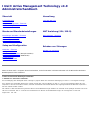 1
1
-
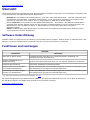 2
2
-
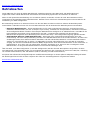 3
3
-
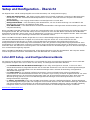 4
4
-
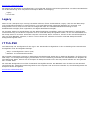 5
5
-
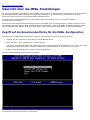 6
6
-
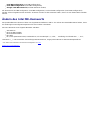 7
7
-
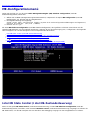 8
8
-
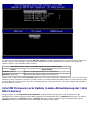 9
9
-
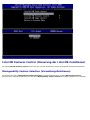 10
10
-
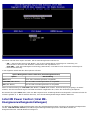 11
11
-
 12
12
-
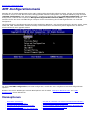 13
13
-
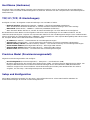 14
14
-
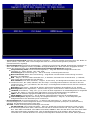 15
15
-
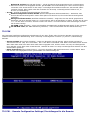 16
16
-
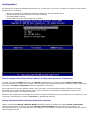 17
17
-
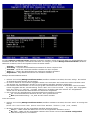 18
18
-
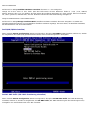 19
19
-
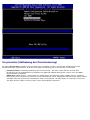 20
20
-
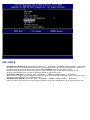 21
21
-
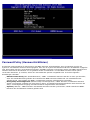 22
22
-
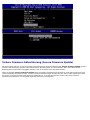 23
23
-
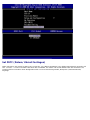 24
24
-
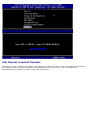 25
25
-
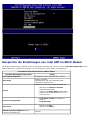 26
26
-
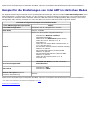 27
27
-
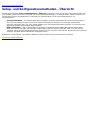 28
28
-
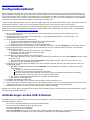 29
29
-
 30
30
-
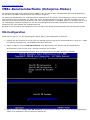 31
31
-
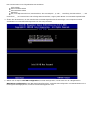 32
32
-
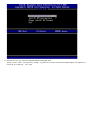 33
33
-
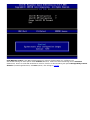 34
34
-
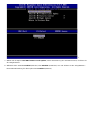 35
35
-
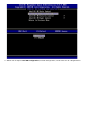 36
36
-
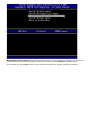 37
37
-
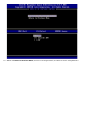 38
38
-
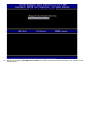 39
39
-
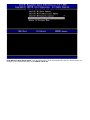 40
40
-
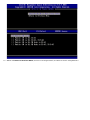 41
41
-
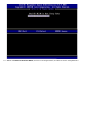 42
42
-
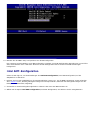 43
43
-
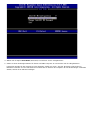 44
44
-
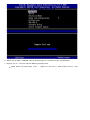 45
45
-
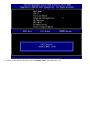 46
46
-
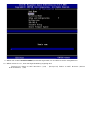 47
47
-
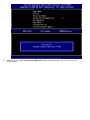 48
48
-
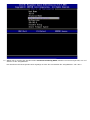 49
49
-
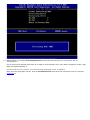 50
50
-
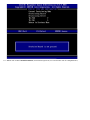 51
51
-
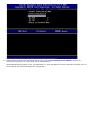 52
52
-
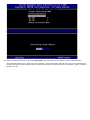 53
53
-
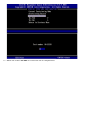 54
54
-
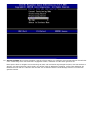 55
55
-
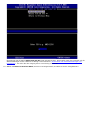 56
56
-
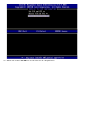 57
57
-
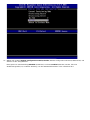 58
58
-
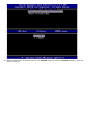 59
59
-
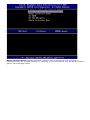 60
60
-
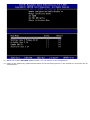 61
61
-
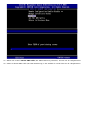 62
62
-
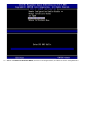 63
63
-
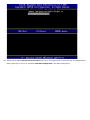 64
64
-
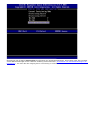 65
65
-
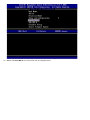 66
66
-
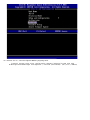 67
67
-
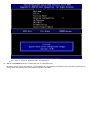 68
68
-
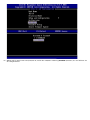 69
69
-
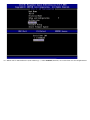 70
70
-
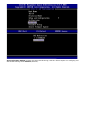 71
71
-
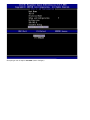 72
72
-
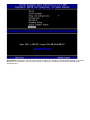 73
73
-
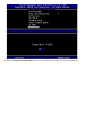 74
74
-
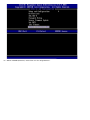 75
75
-
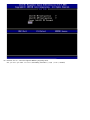 76
76
-
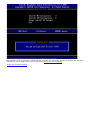 77
77
-
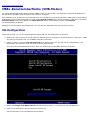 78
78
-
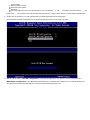 79
79
-
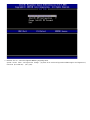 80
80
-
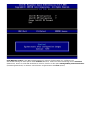 81
81
-
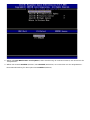 82
82
-
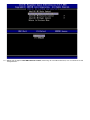 83
83
-
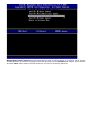 84
84
-
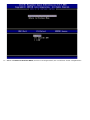 85
85
-
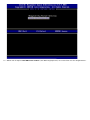 86
86
-
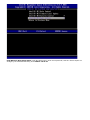 87
87
-
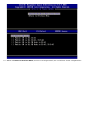 88
88
-
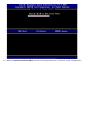 89
89
-
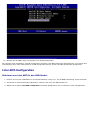 90
90
-
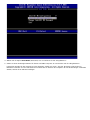 91
91
-
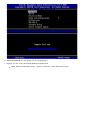 92
92
-
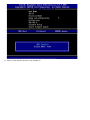 93
93
-
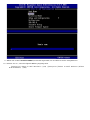 94
94
-
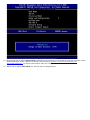 95
95
-
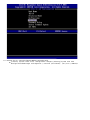 96
96
-
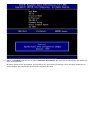 97
97
-
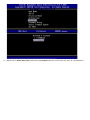 98
98
-
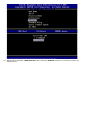 99
99
-
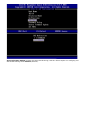 100
100
-
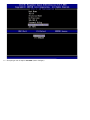 101
101
-
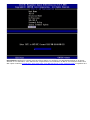 102
102
-
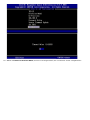 103
103
-
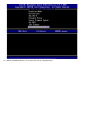 104
104
-
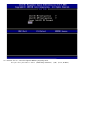 105
105
-
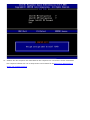 106
106
-
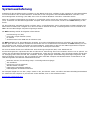 107
107
-
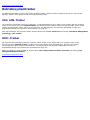 108
108
-
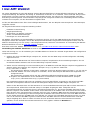 109
109
-
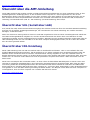 110
110
-
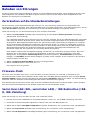 111
111
-
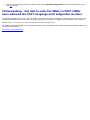 112
112
-
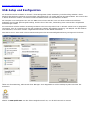 113
113
-
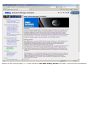 114
114
-
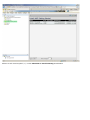 115
115
-
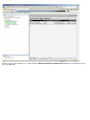 116
116
-
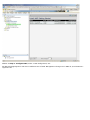 117
117
-
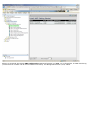 118
118
-
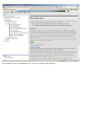 119
119
-
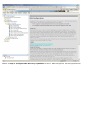 120
120
-
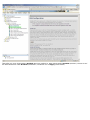 121
121
-
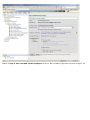 122
122
-
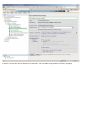 123
123
-
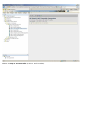 124
124
-
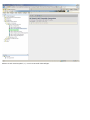 125
125
-
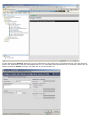 126
126
-
 127
127
-
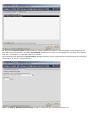 128
128
-
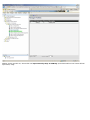 129
129
-
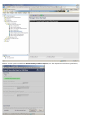 130
130
-
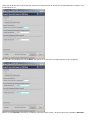 131
131
-
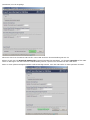 132
132
-
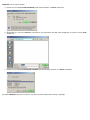 133
133
-
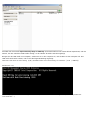 134
134
-
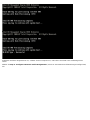 135
135
-
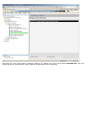 136
136
-
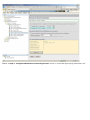 137
137
-
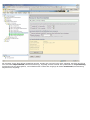 138
138
-
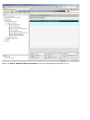 139
139
-
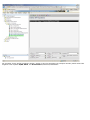 140
140
-
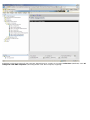 141
141
-
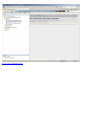 142
142